Как да настроите Wake-on-LAN (WOL) в Windows 8

През годините натрупах редицакомпютри, мобилни устройства и поточни кутии в моето домакинство. Но все пак обичам да държа своите снимки, музика, филми и документи централизирани на основния си компютър. Благодарение на споделянето на Windows HomeGroup и iTunes Home Sharing не е нужно да вървя до офиса си всеки път, когато искам достъп до тези файлове. Трябва обаче да гарантирам, че основният ми компютър е включен. Сега бих могъл да оставя компютъра си на 24/7 или дори да планирам компютъра да спи и да се събужда автоматично в определено време от деня. Но методът, който е най-лесният в сметката ми за ток, е да включа компютъра си само когато имам нужда от него. Благодарение на събуждането по LAN мога да го направя без да ставам от дивана.
Протоколът за събуждане по LAN (WOL) отдавна се използвав ИТ настройките за дистанционно управление на компютри, а вкъщи е също толкова удобно. При активирано събуждане по LAN, вашият компютър ще "слуша" за "вълшебен пакет", съдържащ неговия MAC адрес, докато е в спящ режим. Компютърът може да бъде събуден, като му изпратите вълшебен пакет от друго устройство в мрежата.
Към това има някои предупреждения: Първо, събуждането по LAN работи само с a кабелен Ethernet връзка. Има такова нещо като „събуждане по безжична LAN“ (WoWLAN), но е много по-сложно и в зависимост от вашия хардуер може би дори не е възможно. Второ, събуждането по LAN обикновено работи само във вашата локална мрежа. Има начини да конфигурирате събуждането по LAN да работи чрез вълшебен пакет, изпратен извън вашата домашна мрежа през интернет, но има и допълнителни съображения за сигурност, които трябва да се вземат предвид.
Като се има предвид, WOL може да бъде много полезен за къща с много компютри. Прочетете, за да научите как да го настроите в Windows 8.
Активирайте Wake-on-LAN в Windows 8
Отворете Device Manager, като натиснете Win + X и щракнете върху Диспечер на устройства.
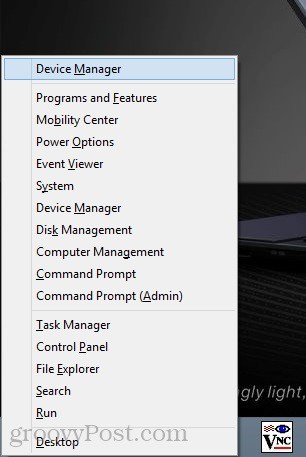
Можете също да го намерите, като щракнете с десния бутон на мишката върху стартовия екран, изберете Всички приложения -> Контролен панел -> Система на Windows -> Устройство.
Разширете мрежови адаптери. Потърсете вашия кабелен мрежов адаптер (да не се бърка с вашия безжичен LAN адаптер), щракнете с десния бутон върху него и изберете Свойства.
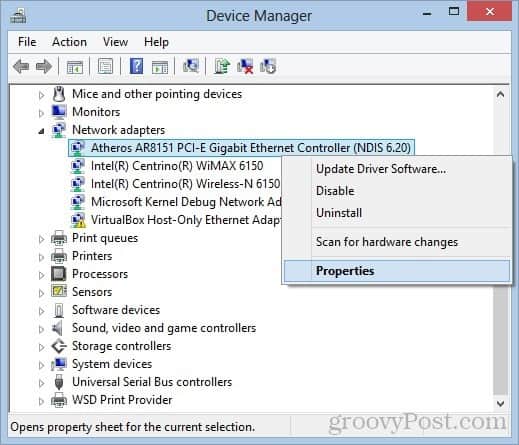
Щракнете върху раздела Управление на захранването и поставете отметка в квадратчетата Позволете на това устройство да събуди компютъра и Позволете само вълшебен пакет да събуди компютъра. Щракнете върху OK.
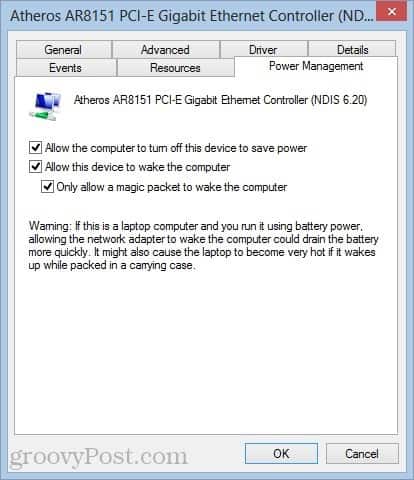
Разберете MAC и IP адреса на вашата система
След това ще трябва да знаете MAC на компютъра сиадрес (физически адрес) и IP адрес. За да намерите MAC адреса, уверете се, че компютърът ви е свързан към вашия рутер чрез кабелна Ethernet връзка. Прекъснете връзките на всички безжични връзки, които може да използвате.
Сега отворете Центъра за мрежа и споделяне от менюто Настройки. В горния десен прозорец щракнете върху Ethernet връзката.
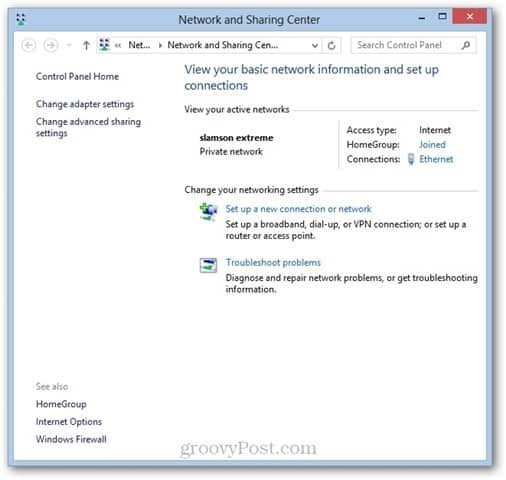
В прозореца Състояние на Ethernet щракнете върху Подробности ...
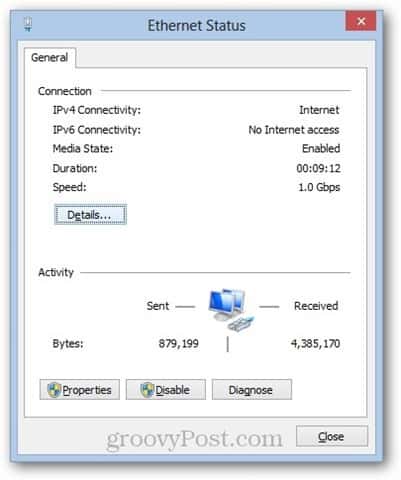
Вашият MAC адрес е посочен до Физически адрес.
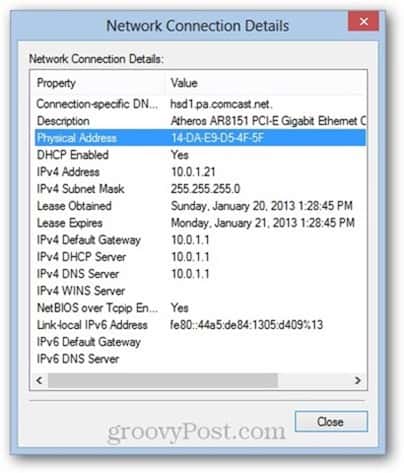
Вашият IP адрес ще бъде IPv4 адрес или IPv6адрес, който е приложим. Обърнете внимание, че това е локалният IP адрес, присвоен на вашия компютър от вашия рутер - това не е IP адресът, с който вашият компютър ще се показва в Интернет.
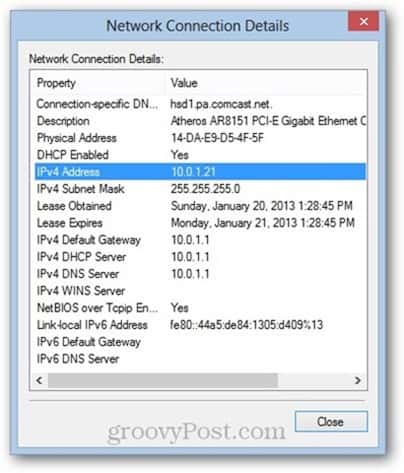
Запишете както своя MAC адрес, така и IP адрес и ги използвайте в следващия раздел.
Изпратете магически пакет
Всяко устройство, свързано с вашата локална мрежаможе да изпрати магически пакет. Любимият ми начин да събудя компютъра си от разстояние е от моя iPhone. Използвам Mocha VNC Lite, който е безплатен. Също така използвам Mocha VNC за дистанционно управление на компютъра, след като се събуди (забележете: Пускам TightVNC Server на компютъра си, за да позволя това да работи).
За да изпратите магическия пакет от Mocha VNC Lite, просто конфигурирайте нов VNC хост, като включите IP адреса на компютъра (или името на компютъра) и MAC адреса.
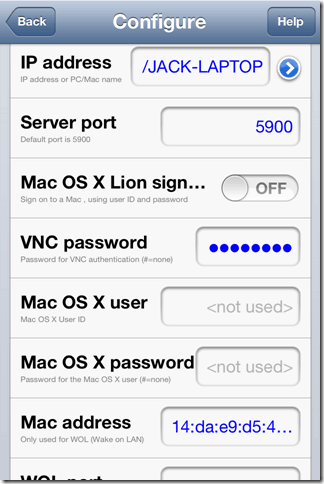
След като предоставите на програмата правилния IP и MAC адрес, можете да изпратите магически пакет с помощта на функцията Събуждане.
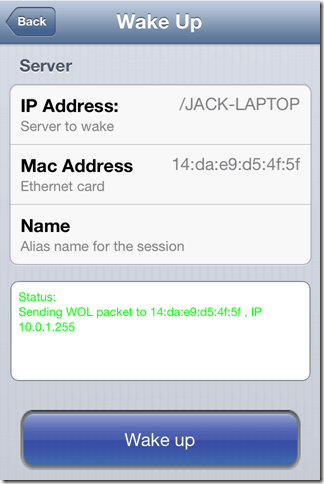
Може да не получите никакво потвърждение, че вълшебният пакет WOL е получен успешно, но ако се опитате да инициирате VNC сесия, ще можете да разберете дали компютърът ви е включен или не.
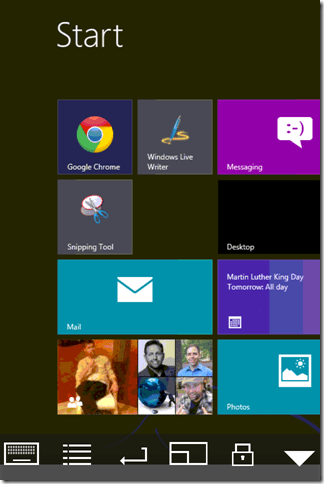
Ако искате да събудите компютър от друг компютър, можете да използвате WOL Magic Packet Sender, безплатна програма, базирана на Windows.
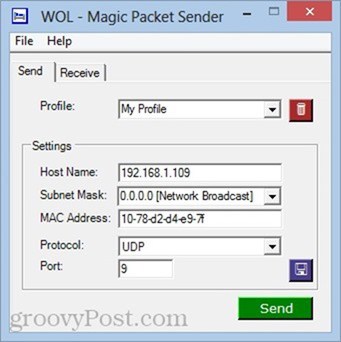
Бележки и отстраняване на проблеми
Wake-on-LAN може да бъде малко фин, в зависимост от това как е изградена и конфигурирана вашата система. Ако имате проблеми с този урок, опитайте някои от тези поправки:
Деактивирайте бързото стартиране
Едно от претенциите за слава на Windows 8 е бързината мустартиране, което използва „хибридно изключване“, подобно на хибернация, когато „изключите“ компютъра си. Това хибридно изключване / бързо стартиране ускорява времето за стартиране, но е известно, че пречи на събуждането по LAN. Лично аз не трябваше да правя тази стъпка, за да накарам безжичната мрежа да работи на моя лаптоп с Windows 8. Но ако имате проблеми, може да искате да опитате това.
За да го направите, отидете на Контролен панел -> Хардуер и звук -> Опции за захранване и изберете Изберете какво правят бутоните за захранване.
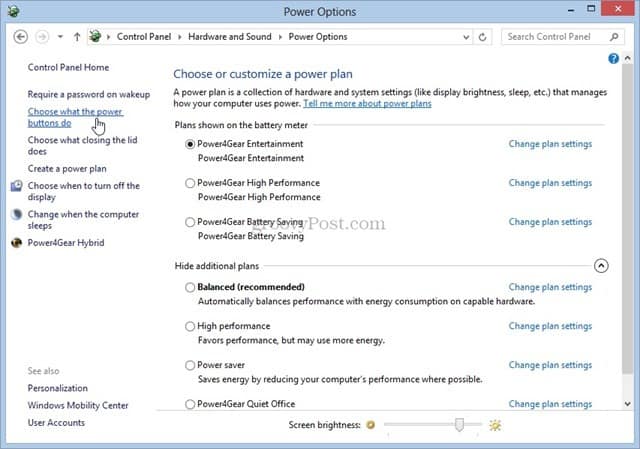
Премахнете отметката от опцията Включете бързо стартиране (препоръчително). Имайте предвид, че може да се наложи да щракнете Променете настройките, които не са налични на върха. В противен случай опцията ще бъде сива.
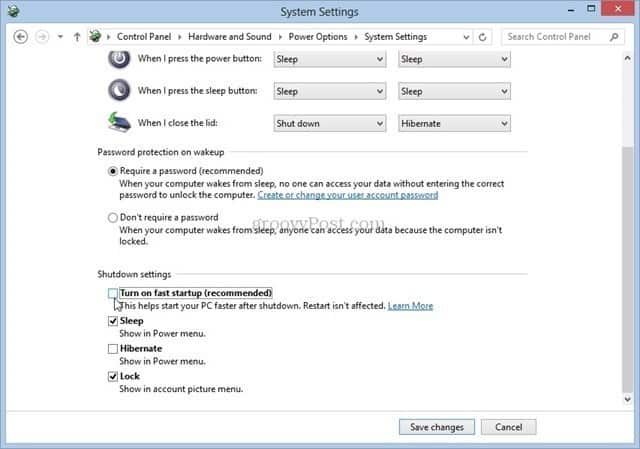
Активирайте Wake-on-LAN в BIOS Setup
Ако използвате Windows 7 или по-стара версия, можете датрябва да настроите вашите BIOS настройки, за да позволите събуждане по LAN. Зареждащият механизъм на Windows 8 изключва каквото и да било галене в BIOS, но за по-старите версии на Windows можете да натиснете F2, DEL, F10 или какъвто и да е клавиш, който се показва, когато компютърът ви първо се стартира, за да влезе в настройката на BIOS. На екрана за настройка на BIOS потърсете опция като „Събуждане от PCI устройство“ или „Разрешаване на събуждане от Ethernet“ или „Активиране на събуждането по LAN“.
IP адрес спрямо име на компютър
Най-лесният начин да изпратите вълшебен пакет WOL доправилната дестинация е да се посочи името на компютъра („JACK-LAPTOP“). Но ако това не работи, опитайте да въведете IP адреса, определен от вашия рутер. Можете да използвате метода от по-горе, за да получите IP адреса на компютъра си или можете да проверите страницата на състоянието на вашия рутер. Просто се уверете, че получавате IP адреса за активната кабелна Ethernet връзка, а не кеширана безжична LAN връзка.
Все още имате проблеми? Уведомете ме в коментарите и ще се опитам да ви помогна.










Оставете коментар